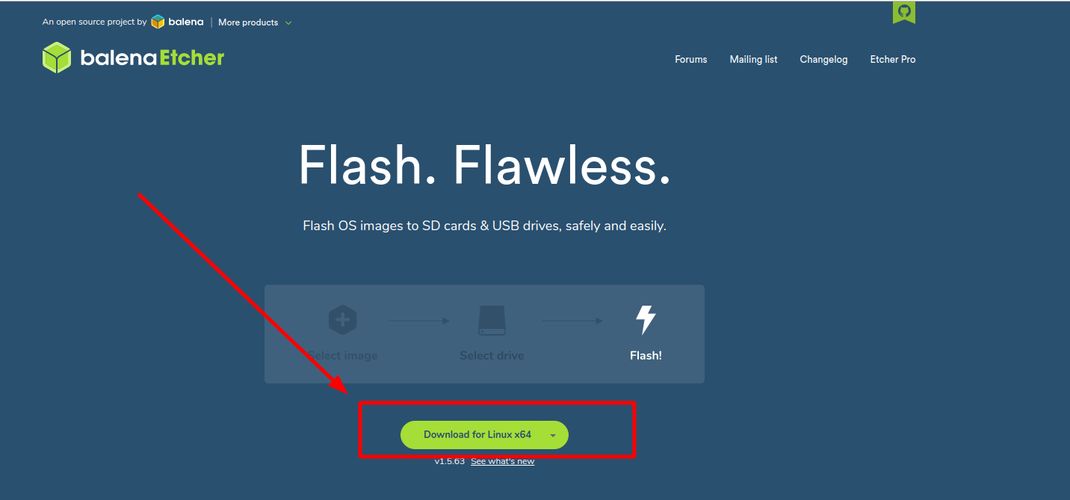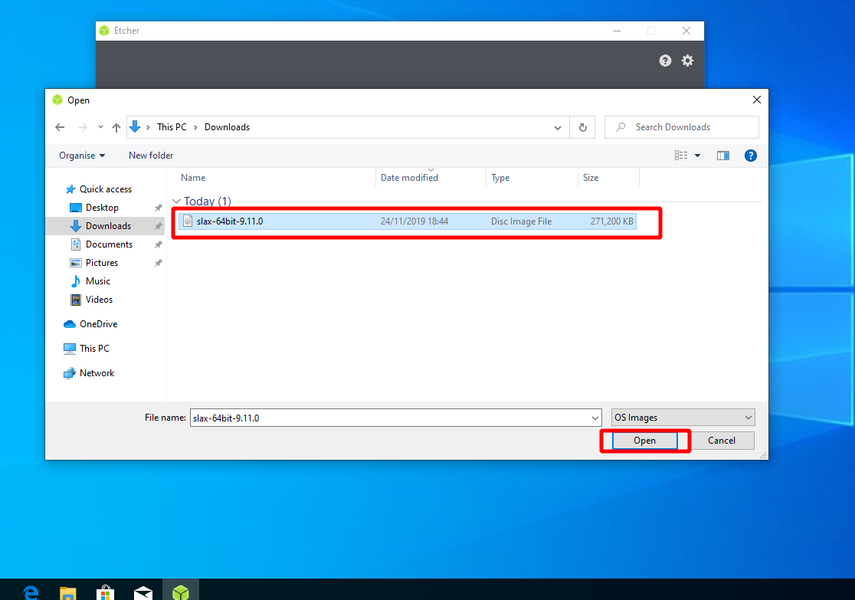Mudanças entre as edições de "Geral:Como utilizar o Etcher"
| (2 revisões intermediárias pelo mesmo usuário não estão sendo mostradas) | |||
| Linha 1: | Linha 1: | ||
== Problema / Pergunta == | == Problema / Pergunta == | ||
| − | Como fazer um pendrive bootável usando o Etcher | + | Como fazer um ''pendrive'' bootável usando o Etcher? |
== Ambiente == | == Ambiente == | ||
| + | * Pendrive | ||
| + | * Etcher | ||
| − | |||
== Solução / Resposta == | == Solução / Resposta == | ||
| − | # | + | # Acessar o site [https://www.balena.io/etcher/ Etcher]; |
| − | # O site identificará o sistema operacional que você está utilizando | + | # Clicar em '''''Download''''' (O site identificará o sistema operacional que você está utilizando);[[Arquivo:Imagesdsdsd.png|nenhum|miniaturadaimagem|1070x1070px]] |
| − | + | #* '''Importante''': Antes de seguir os próximos passos plugar/conectar o pendrive no computador. | |
| − | # | + | # Assim que o ''download'' for concluído, abrir a pasta na qual foi salvo o arquivo; |
| − | # Assim que o download for concluído | + | # Executar o aplicativo; |
| − | # | + | # Aguardar a inicialização; |
| − | # | + | # Clicar em '''''Select image'''''; |
| − | # | + | # Na janela que será aberta, navegar até onde a iso do arquivo foi salva;[[Arquivo:Imagedsdsd.png|nenhum|miniaturadaimagem|855x855px]] |
| − | # Na janela que será aberta | + | #Selecionar o arquivo e clicar em '''''Open''/Abrir'''; |
| − | |||
| − | # | ||
# O pendrive será reconhecido automaticamente; | # O pendrive será reconhecido automaticamente; | ||
| − | # | + | # Clicar em '''''Flash'''''; |
| − | # | + | # Aguardar o processo; |
| − | # Ao receber a mensagem | + | # Ao receber a mensagem '''''Flash complete!''''', fechar o aplicativo e retirar o pendrive. |
| − | |||
== Causa == | == Causa == | ||
| − | Instalar o Centos ou criar um pendrive bootável para recuperar sistemas de arquivos | + | Instalar o Centos ou criar um pendrive bootável para recuperar sistemas de arquivos. |
== Palavras-Chave == | == Palavras-Chave == | ||
| − | + | Completo, ''Flawless'' | |
{{Votacao}} | {{Votacao}} | ||
| − | |||
__NOTOC__ | __NOTOC__ | ||
| + | [[Categoria:Status:Validado]] | ||
| + | [[Categoria:Sistema de Terceiro]] | ||
Edição atual tal como às 09h14min de 12 de dezembro de 2019
Problema / Pergunta
Como fazer um pendrive bootável usando o Etcher?
Ambiente
- Pendrive
- Etcher
Solução / Resposta
- Acessar o site Etcher;
- Clicar em Download (O site identificará o sistema operacional que você está utilizando);
- Importante: Antes de seguir os próximos passos plugar/conectar o pendrive no computador.
- Assim que o download for concluído, abrir a pasta na qual foi salvo o arquivo;
- Executar o aplicativo;
- Aguardar a inicialização;
- Clicar em Select image;
- Na janela que será aberta, navegar até onde a iso do arquivo foi salva;
- Selecionar o arquivo e clicar em Open/Abrir;
- O pendrive será reconhecido automaticamente;
- Clicar em Flash;
- Aguardar o processo;
- Ao receber a mensagem Flash complete!, fechar o aplicativo e retirar o pendrive.
Causa
Instalar o Centos ou criar um pendrive bootável para recuperar sistemas de arquivos.
Palavras-Chave
Completo, Flawless